Google Meetとは何ですか? Google Meetを最大限に活用する方法
1. GoogleMeet-オンラインのビデオ会議
最近、Covid-19の流行が発生し、多くの異常な出来事が発生したとき、多くの企業が遠くから仕事をしなければならず、学校はオンラインレッスンを組織しました。 Zoom Meeting、Cisco Webex Meetings、Slackなどのオンライン学習作業をサポートするアプリケーションは、ユーザーにますます人気があり、もちろんGoogleMeetについて知る必要があります。
Google Meetは、Googleが開発したビデオコミュニケーションサービスです。これは、Googleチャット以外のGoogleハングアウトの2つの選択肢のうちの1つです。プレミアムビデオ会議。今では誰でも無料です。
Google Meetを使用すると、ユーザーはGoogleのGスイートに統合されたウェブプラットフォーム上でウェブを介してオンラインで学習/会うことができます。これは、100人までの多数の参加者とのオンラインレッスン/会議をサポートする完全に無料のGoogleアプリケーションの1つです。
Google Meetアプリは2017年3月にGoogleによって正式にリリースされました。GoogleMeetはハングアウトサービスと非常によく似ていますが、高品質の画像とより安定したサウンドの処理に取り組んでいます。 https://meet.google.com/のウェブサイトで実行されているバージョンに加えて、Google Meetは、次のようなGSuiteユーザー向けの機能を備えたiOSおよびAndroidで利用可能なアプリケーションとしてもリリースされています。
-このアプリでは、G Suite Basicユーザーの場合は最大100人、Gの場合は最大150人のメンバーが各通話に参加できます。
-Suite Businessユーザー、G SuiteEnterpriseユーザーの場合は最大250。
-ユーザーは、オンライン会議に参加したり、Webサイトプラットフォームで、またはAndroidまたはiOSアプリを介して学習したりすることができます。
-G SuiteEnterpriseエディションユーザー向けのパスワードで保護されたオンライン会議/勉強会。
-Googleカレンダーと統合して、ワンクリックでオンライン会議をスケジュールします。
-ドキュメント、スプレッドシート、またはプレゼンテーションを表示するための画面共有。
-通話はすべてのユーザー間で暗号化されます。
-音声認識に基づくクローズドキャプション。
2. GoogleMeetサービスを使用する際の注意事項
-すべてのGoogleMeetユーザーは、サインインするためにGoogleアカウントが必要です。
-ユーザーには、オンライン会議またはオンラインセッションを設定してホストする権利があります。
-オンライン学習/オンライン会議に参加する人数は最大100人です。
-サインインしたコンピュータデバイスを使用してGoogleMeetを使用する場合は、GoogleChromeブラウザを使用してください。これが最適に機能するGoogleMeetブラウザです。
-Google Meetは、iOSまたはAndroidプラットフォームの両方でスマートフォンデバイスへのアクセスをサポートしています。
-Google Meetは使いやすく、完全に無料です。
-このアプリケーションは、カレンダー、ClassroomなどのGスイートの他のツールと統合されています。
-GoogleMeetにはオンラインミーティング/学習の時間制限はありません。
注:GoogleまたはGmailアカウントにログインしないと、モバイルデバイスでGoogleMeetを使用することはできません。
3. オンライン学習/会議にGoogleMeetを使用するためのガイド
GoogleMeetingでの会議の作成は本当に簡単です。 GoogleまたはGmailアカウントからGoogleMeetにログインし、GoogleMeetアイコンをクリックできます。
![]()
GoogleMeetの選択アイコン

GoogleMeetは会議を作成します
[新しい会議]をクリックすると、次の3つのオプションがあります。
-後で使用する会議を作成する:会議を作成してリクエストを送信し、いつでも会議情報を送信します。
-インスタント会議を開始する:会議を即座に作成します。
-Google Clendarでのスケジュール:作成し、カレンダーから選択します。
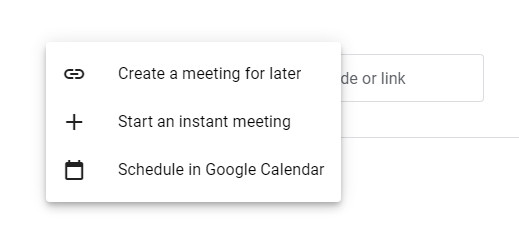
GoogleMeetは会議を作成します

GoogleMeetURL
ミーティングのURLリンクをコピーして送信することにより、他のメンバーをこのオンラインミーティングに招待するか、[ユーザーを追加]を選択して他のメンバーをオンラインミーティングに招待することもできます。
受信者は、送信されたリンクを確認し、会議が接続できることの確認を待つだけです。
会議でプレゼンテーションを行うには、[今すぐプレゼンテーション]を選択し、[画面全体]を選択して、プレゼンテーション用のファイルを開きます。
この記事を通じて、Google Meetとは何かをよりよく理解し、それを効果的に適用できることを願っています。

Google Meet - 会議を作成します
Mobile版をダウンロード:
ホームページ: https://meet.google.com